En datainsamlingslogg ger dig möjlighet att exportera utvalda kassakvitton från en viss tidsperiod till ett Excel-kalkylblad. Detta ger dig en överblick över viktiga fakturor, till exempel per månad, vecka etc, och du kan lagra dem på ett ordnat sätt på din PC och skriva ut dem vid behov. För att skapa en datainsamlingslogg, klicka först i din 1Tool- Meny på Ekonomi - Fakturor - Översikt.
En lista över alla tidigare skapade fakturor visas nu. Dataloggen skapas alltid inom den valda perioden. Men under denna period kan du också ange att endast vissa dokument exporteras till Excel-filer.
Exportera valda kvitton
Om du bara vill ha med vissa fakturor i datainsamlingsloggen inom en definierad tidsperiod, kryssa i motsvarande kryssruta i den vänstra kolumnen framför fakturanumret för att markera önskad faktura i listan.
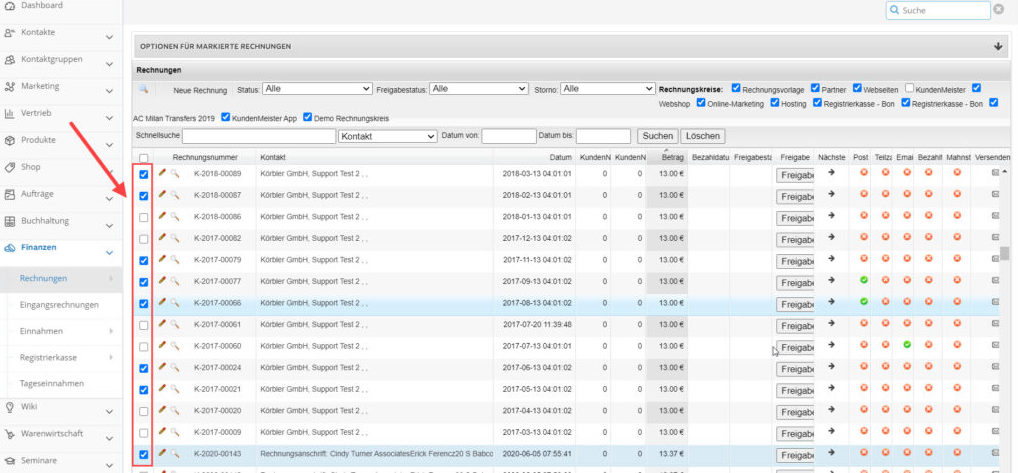
Exportera alla kvitton för en period
Om du vill inkludera alla kassakvitton från din definierade period i datainsamlingsloggen, fortsätt direkt med följande steg. Klicka nu på fältetMarkerade fakturaalternativ". Nedanför detta öppnas ytterligare ett fönster som innehåller olika åtgärder som du nu kan utföra för dina fakturor. För att skapa en datainsamlingslogg, klicka på knappen "Exportera".
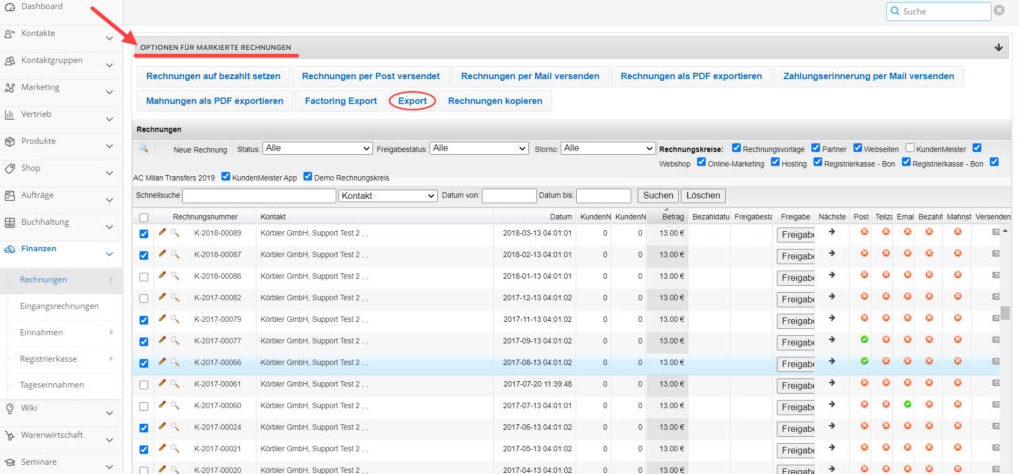
Du kan nu göra dina inställningar för protokollet i exportfönstret som visas. För att göra detta, välj först alternativet "datainsamlingslogg" slutet.
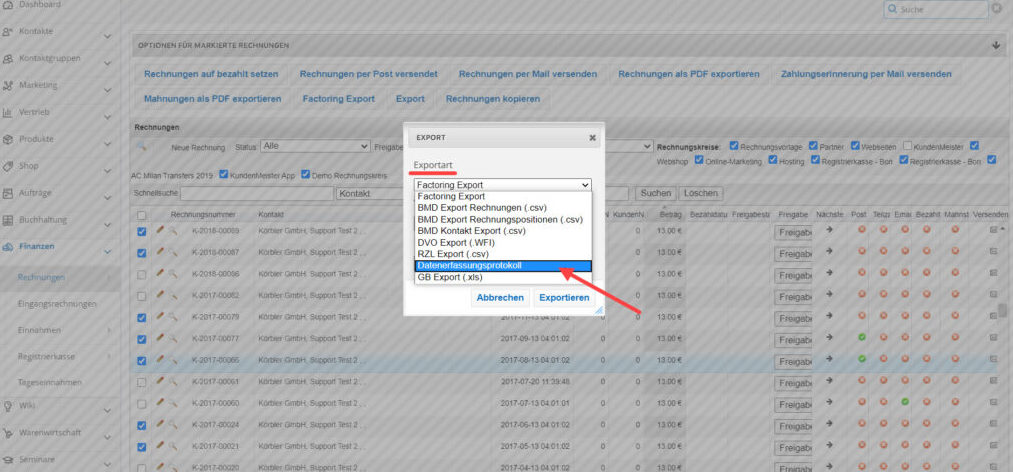
Välj sedan önskad period genom att ange "från" och "till" datum i respektive fält. Det finns flera sätt att göra detta.
Ange period
Manuell inmatning: Markera respektive avsnitt (t.ex.: tt) och ange önskat nummer genom att ange det med nummerfältet på din PC.
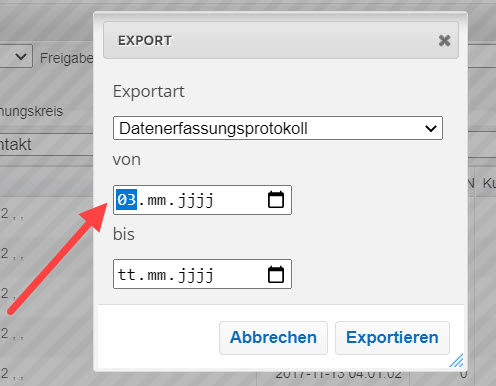
Anmälan via kalender: Utöver de två pilarna för större-mindre inmatning finns det en annan pil som, när den klickas, öppnar en kalender. Klicka nu på önskat datum så kommer det automatiskt att skrivas in i fältet.
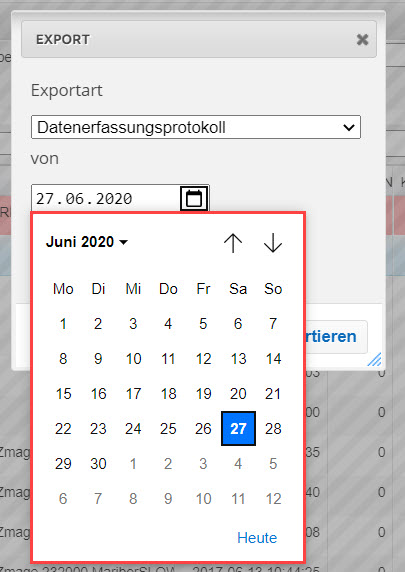
knapp kalender

Så fort du nu har definierat rätt exporttyp och önskad tidsperiod, klicka på knappen "Exportera".
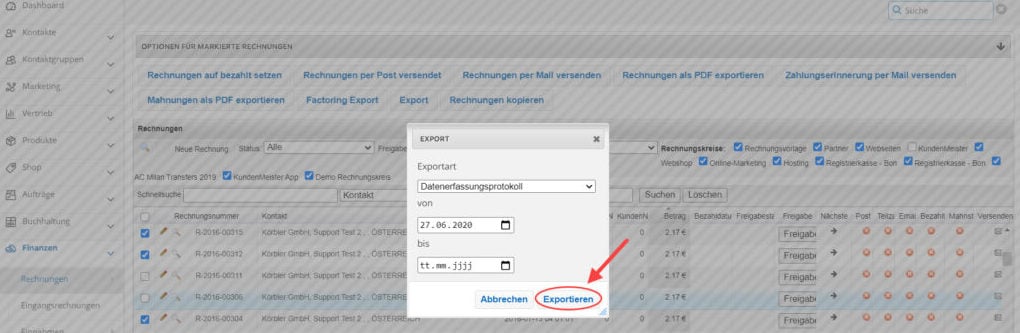
Spara nu filen på din PC. I Excel-listan hittar du sedan all viktig information (datum, faktura, kontakt, betalningssätt, på faktura, totalt) för dina kassakvitton tydligt loggade.